Amazonデバイスの登録を解除する方法
公開: 2022-12-16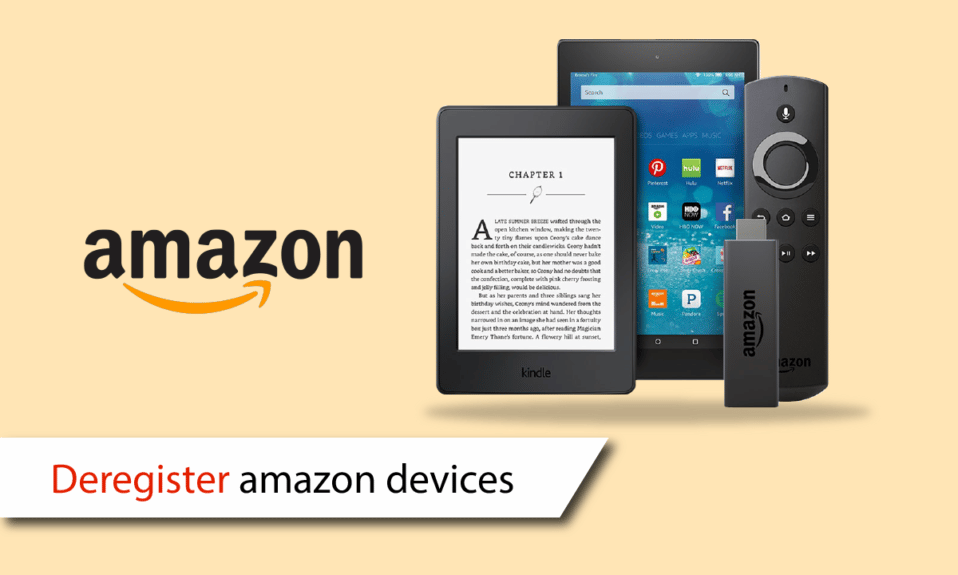
私たちは皆、主要なオンライン e コマース ストアとして Amazon をよく知っています。 しかし、Amazon はクラウド コンピューティング、デジタル ストリーミング、人工知能サービスも提供しています。 Amazon の人気は、ウェブサイトのトラフィックを見ればわかります。 2016 年の初めまでに、Amazon の米国ウェブサイトへの月間訪問者数は 1 億 3000 万人を超えました。 また、売り手と買い手の素晴らしいネットワークがあり、Amazon は非常に影響力のある会社です。 これらのデバイスのいずれかのユーザーであり、Amazon で登録済みのデバイスを変更する方法を知りたい場合は、どこにも行かないでください。 Amazon アカウントからデバイスの登録を解除し、Amazon アカウントから誰かをログアウトする方法を説明する便利なガイドをお届けします。 また、誰かがデバイス Amazon の登録解除に失敗した理由についても学びます。
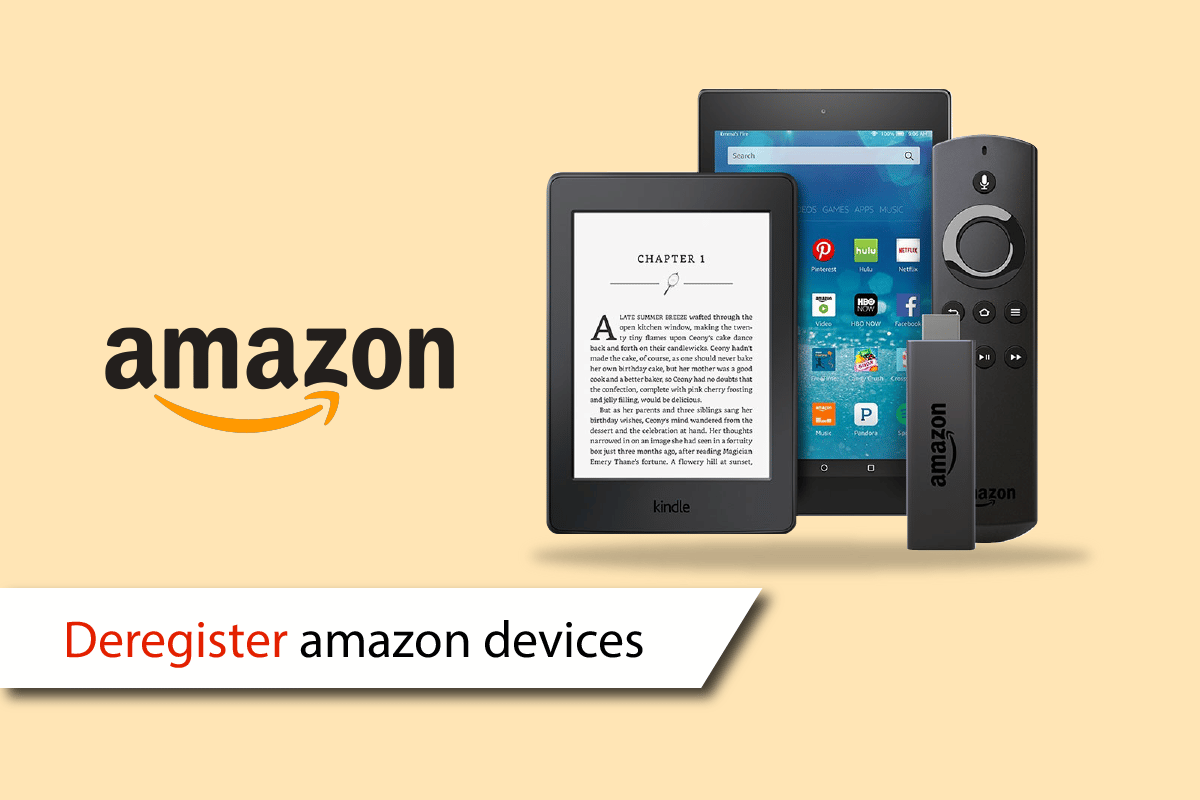
コンテンツ
- Amazonデバイスの登録を解除する方法
- スマートフォンで 2 つの Amazon アカウントを使用できますか?
- Amazonアカウントにログインしているデバイスを確認するにはどうすればよいですか?
- Amazon で登録済みのデバイスを変更するにはどうすればよいですか?
- 登録抹消とは?
- Amazonアカウントから誰かをログアウトするにはどうすればよいですか?
- Amazon アカウントからデバイスを削除するにはどうすればよいですか?
- アカウントから複数の Amazon デバイスを削除できますか?
- Amazon でデバイスの登録を解除するにはどうすればよいですか?
- Amazonでデバイスの登録を解除するとどうなりますか?
- デバイス Amazon の登録解除に失敗したのはなぜですか?
- Amazonでデバイスの登録を解除した場合、再登録できますか?
Amazonデバイスの登録を解除する方法
この記事を最後まで読んで、理解を深めるために写真を使用して詳細な方法で Amazon デバイスの登録を解除する方法を示す手順を学習してください。
スマートフォンで 2 つの Amazon アカウントを使用できますか?
はい、モバイルアプリまたはウェブサイトに最大 10 個の Amazon アカウントを追加できます。 さらにアカウントを追加するには、切り替え機能を使用する必要があります。 アカウントの切り替えを使用すると、1 つのブラウザーまたはモバイル アプリで複数の Amazon アカウントを追加して切り替えることができます。
Amazonアカウントにログインしているデバイスを確認するにはどうすればよいですか?
Amazon アカウントにログインしているデバイスを確認するには、次の手順に従います。
オプション I: Amazon ウェブサイト
1. アマゾンのウェブサイトにアクセスします。
2. 検索バーの右側にある [アカウントとリスト]をクリックします。
![検索バーの右側にある [アカウントとリスト] オプションをクリックします。](/uploads/article/6828/yrwNmNFe8Zm62Na8.png)
3. ドロップダウン メニューから、 [コンテンツとデバイスの管理] オプションを選択します。
![ドロップダウン メニューから、[コンテンツとデバイスの管理] オプションを選択します。 | | Amazon で登録済みのデバイスを変更する](/uploads/article/6828/RoUZP6pJAz3SOvuA.png)
4. [デバイス] タブ > [ Amazon ] に切り替えて、Amazon アカウントにログインしているすべてのデバイスを表示します。
![[デバイス] タブに切り替えると、Amazon アカウントにログインしているすべてのデバイスが表示されます。](/uploads/article/6828/teiklmJcKEInNAOn.png)
オプション II: Amazon アプリで
注: 間違ったデバイスを削除した場合は、そのデバイスを登録するために再度ログインする必要があります。
1. 携帯電話で Amazon アプリを開きます。
2. 次に、下部のバーからプロファイル タブをタップします。
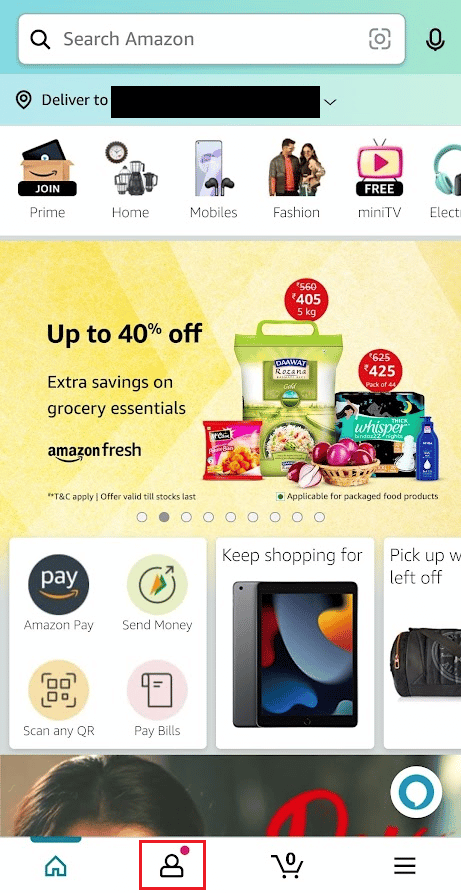
3. [アカウント]をタップします。
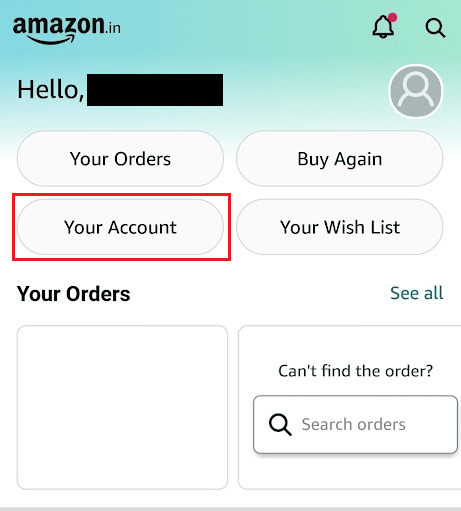
4.コンテンツとデバイス をタップします。
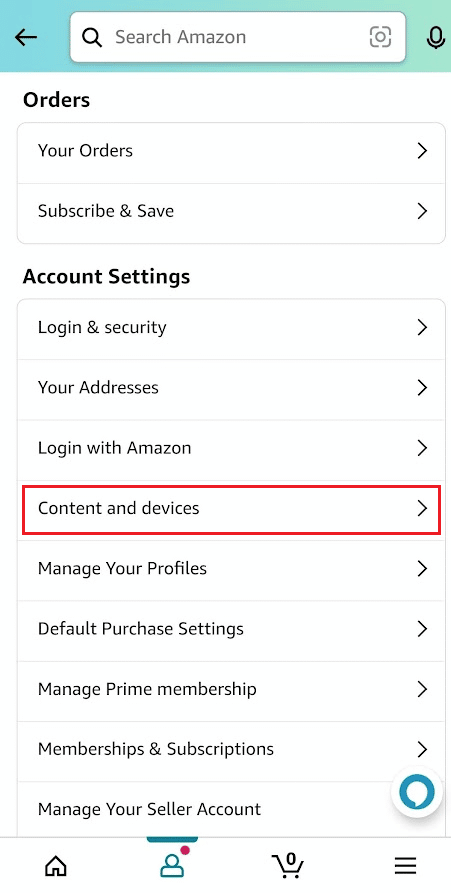
5. 以下に示すように、トップバーから [デバイス] タブをタップします。
![トップバーから [デバイス] タブをタップ | Amazon で登録済みのデバイスを変更する](/uploads/article/6828/t0TG0BVcYdrlPEyM.png)
6. リストからAmazonをタップして、登録されているすべてのデバイスを表示します。
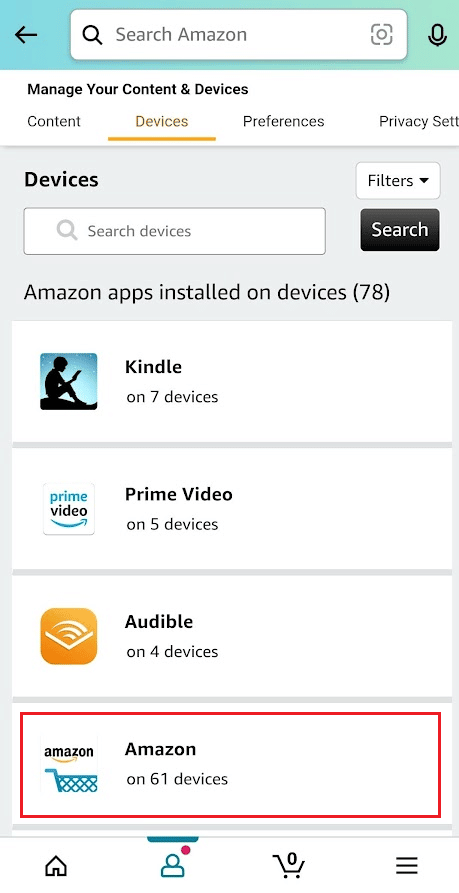
Amazon デバイスの登録解除の仕組みについては、読み続けてください。
また読む:Alexaアプリからデバイスを削除できないのはなぜですか?
Amazon で登録済みのデバイスを変更するにはどうすればよいですか?
Amazon で登録済みのデバイスを変更するには、Amazon モバイル アプリの [コンテンツとデバイス] の編集オプションを使用する必要があります。 Amazon で登録済みのデバイス名を編集する手順は次のとおりです。
1. Amazon Web サイトに移動し、右上隅にある [アカウントとリスト] オプションをクリックします。
2. [コンテンツとデバイスの管理] オプションをクリックします。
![ドロップダウン メニューから、[コンテンツとデバイスの管理] オプションを選択します。](/uploads/article/6828/vpt6JjoJDduDghgc.png)

3. [デバイス] タブ > [ Amazon ] をクリックします。
![[デバイス] タブをクリックします - Amazon](/uploads/article/6828/HPshZiLTmIBPeRLb.png)
4.目的のデバイスから、[編集] オプションをクリックします。
![目的のデバイスから、[編集] オプションをクリックします。 Amazon で登録済みのデバイスを変更する](/uploads/article/6828/v5n3z3wEE1gNkYp1.png)
5. 名前を変更したい名前を入力し、[保存] をクリックします。
![名前を変更したい名前を入力し、[保存] をクリックします。](/uploads/article/6828/SaxJPkH4UKwZCyH9.png)
登録抹消とは?
Amazonデバイスにも一意のIDがあり、Amazonアカウントにも接続されており、個人データを保存する場合があります. Amazon アカウントからデバイスの登録を解除すると、名前、ログイン、パスワード、およびその他の個人設定がすべてそのデバイスから完全に消去されます。 さらに、オンラインの Amazon アカウントのデバイス リストからガジェットが削除されます。 デバイスが登録解除されると、そのメモリと、それがリストされていたリンクされたインターネット アカウントは、可能な限り元の状態に近い状態に復元されます。
Amazonアカウントから誰かをログアウトするにはどうすればよいですか?
現在または古い Amazon アカウントから誰かまたは自分自身をログアウトする場合は、次の手順に従ってください。
注: 間違ったデバイスを削除した場合は、そのデバイスを登録するために再度ログインする必要があります。
1. Amazonアプリを起動し、下部のバーから[プロフィール] タブをタップします。
2. [アカウント] > [コンテンツとデバイス]をタップします。
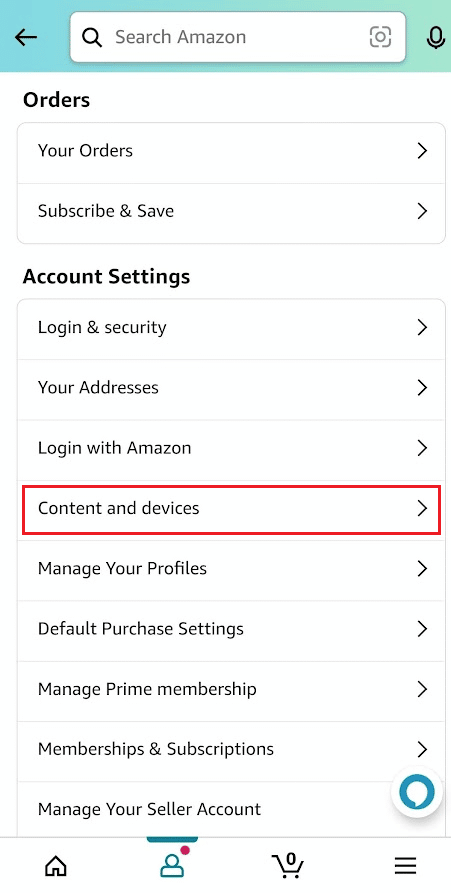
3. トップバーから [デバイス] タブをタップします。
4. リストからAmazonをタップして、登録されているすべてのデバイスを表示します。
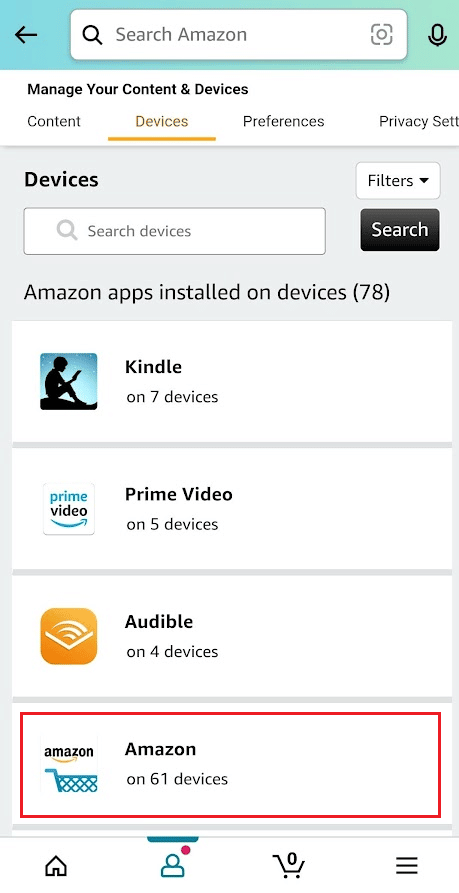
5. [登録解除]をタップして、所有している各アプリまたはデバイスから削除します。
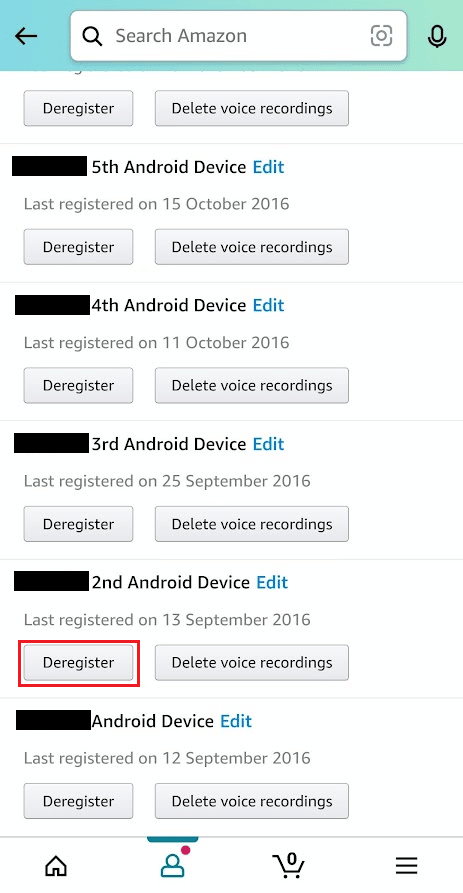
6. 表示されるポップアップから、[登録解除]をタップします。
![表示されるポップアップから、[登録解除] をタップします。](/uploads/article/6828/C3DbmAK4jkknmz2n.png)
また読む:Amazonギフトカードを削除する方法
Amazon アカウントからデバイスを削除するにはどうすればよいですか?
上記の手順を使用して、Amazon アカウントからデバイスの登録を解除できます。
アカウントから複数の Amazon デバイスを削除できますか?
はい、アカウントから複数の Amazon デバイスを削除できます。 アカウントから複数の Amazon デバイスを削除する場合は、Amazon アカウントの[コンテンツとデバイスの管理]セクションから削除する必要があります。 ただし、Amazon には複数の Amazon デバイスを一度に削除するオプションがないため、一度に 1 つのデバイスを削除できます。
Amazon でデバイスの登録を解除するにはどうすればよいですか?
1. アマゾンのウェブサイトにアクセスします。
2. [アカウントとリスト] > [コンテンツとデバイスの管理] > [デバイス] タブをクリックします。
3. ここで、目的のデバイスの横にある [登録解除] をクリックします。
![目的のデバイスの横にある [登録解除] をクリックします | Amazon で登録済みのデバイスを変更する](/uploads/article/6828/27Ehxnz20OV2HHOZ.png)
4. ポップアップ メッセージから [登録解除]をクリックします。
![ポップアップ プロンプト メッセージで [登録解除] オプションを選択します。](/uploads/article/6828/SiEIKBw4ZCw4wIow.png)
Amazonでデバイスの登録を解除するとどうなりますか?
Amazon アカウントからデバイスの登録を解除すると、名前、ログイン、パスワード、およびその他の個人設定はすべて、その特定のデバイスから完全に消去されます。 そのデバイスを登録するには、Amazon 資格情報で再度ログインする必要があります。
デバイス Amazon の登録解除に失敗したのはなぜですか?
インターネット接続の問題が原因で、Amazon でのデバイスの登録解除に失敗する場合があります。 また、 Amazonアプリが更新されない場合があります。
Amazonでデバイスの登録を解除した場合、再登録できますか?
はい、Amazon デバイスは、登録解除後に Amazon アカウントに登録できます。 Amazon ログイン ID とパスワードを使用して Amazon デバイスを登録する必要があります。
推奨:
- AirPodsが接続されているのに電話から音が聞こえる問題を修正する方法
- Outlook 365 の全員に返信を無効にする方法
- AmazonでEメールを変更する方法
- Firestickの登録を解除するとどうなりますか?
Amazon がデバイスの登録を解除する方法について学習したことを願っています。 以下のコメントセクションから、ご質問やご提案をお気軽にお寄せください。 また、次に学びたいことを教えてください。
